
جدول المحتويات:
- مؤلف John Day [email protected].
- Public 2024-01-30 07:37.
- آخر تعديل 2025-01-23 12:53.
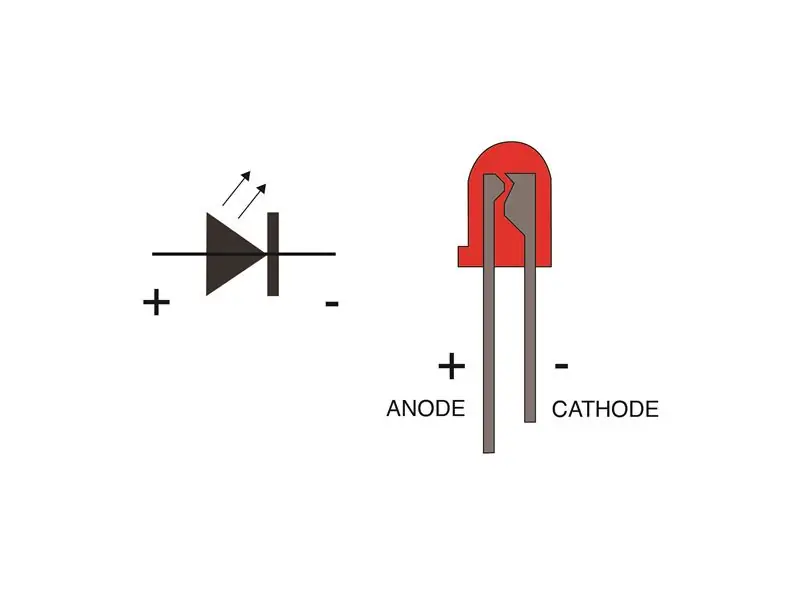

على مدى السنوات القليلة الماضية ، قمت ببناء جهازي لعبة الكرة والدبابيس (pinballdesign.com) ورأسي روبوت (grahamasker.com) يتحكم كل منهما في Arduinos. بعد أن عملت كمهندس ميكانيكي ، فأنا على ما يرام مع تصميم الآليات ، لكنني أعاني من البرمجة. قررت إنشاء رسوم متحركة لتوضيح بعض المفاهيم الأساسية لـ Arduino. اعتقدت أنه سيساعدني والآخرين على فهمهم. الصورة تساوي ألف كلمة والرسوم المتحركة يمكن أن تكون ألف صورة!
إذن هنا شرح متحرك حول موضوع التحكم في السطوع. يُظهر الرسم المتحرك أعلاه مخططًا لمقياس جهد متصل بـ Arduino. يوضح كيف يمكن أن يؤدي ضبط موضع مقياس الجهد إلى تغيير سطوع المصباح. سأشرح كل عناصر هذه العملية. بالنسبة لأي شخص ليس على دراية بمقاييس الجهد والمصابيح ، سأبدأ بها. سأشرح بعد ذلك سبب توصيل المصباح بدبوس Arduino الممكّن بواسطة PWM وكيف يتم استخدام وظيفة MAP داخل رسم Arduino لتحويل المدخلات من مقياس الجهد إلى مخرج مناسب للتحكم في المصباح.
إذا كنت معتادًا على المصابيح ومقاييس الجهد ، فيمكنك تخطي القسمين 1 و 2.
الخطوة 1: حول المصابيح
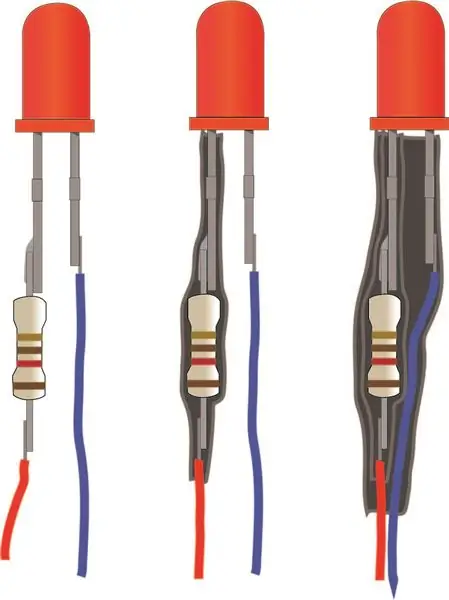
يوضح الرسم التوضيحي الأيسر أعلاه رمز الدائرة لمصباح LED وقطبية أرجل الصمام. سوف يتدفق التيار فقط من خلال LED في اتجاه واحد ، لذا فإن القطبية مهمة. الساق الأطول هي الإيجابية. يوجد أيضًا جانب مسطح للشفة ، هذا هو الجانب السلبي.
الجهد والتيار
يتراوح الجهد المطلوب بواسطة LED من حوالي 2.2 فولت إلى 3.2 فولت حسب لونه. تصنيفهم الحالي عادة 20mA. من أجل تقييد التيار ومنع ارتفاع درجة حرارة LED ، من الضروري استخدام المقاوم في سلسلة مع كل LED. أوصي بحوالي 300 أوم.
يوضح الرسم التوضيحي الموجود على اليمين أعلاه طريقة لحام المقاوم في ساق الصمام وعزله بغطاء يتقلص بالحرارة.
الخطوة الثانية: مقياس القدرة
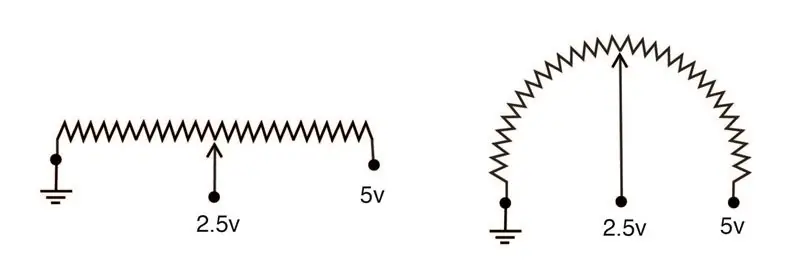
وفقًا لمصطلحات Arduino ، فإن مقياس الجهد هو مستشعر. يشير "المستشعر" إلى أي جهاز خارجي يمكن لـ Arduino استشعاره عند توصيله بمنافذ الإدخال. سنستخدم مقياس جهد متصل بـ Arduino ، للتحكم في سطوع LED. يُطلق على مقياس الجهد أحيانًا اسم مقسم الجهد ، والذي أعتقد أنه وصف أفضل. يشير الرسم البياني الموجود على اليسار أعلاه إلى مبدأ مقسم الجهد. في هذا المثال ، يتم توصيل المقاوم بالأرض في أحد طرفيه ويتم تثبيته ، بواسطة بعض مصادر الطاقة إلى 5 فولت في الطرف الآخر. إذا تم تحريك شريط التمرير على طول المقاوم ، فسيكون بجهد 0 فولت في الطرف الأيسر ، و 5 فولت في الطرف الأيمن. في أي موضع آخر ستكون قيمته بين 0 و 5 فولت. في منتصف الطريق ، على سبيل المثال سيكون عند 2.5 فولت. إذا أعدنا تشكيل الترتيب كما هو موضح في الجزء الأيمن أعلاه ، فهذا يمثل عمل مقياس الجهد الدوار.
الخطوة 3: الدائرة
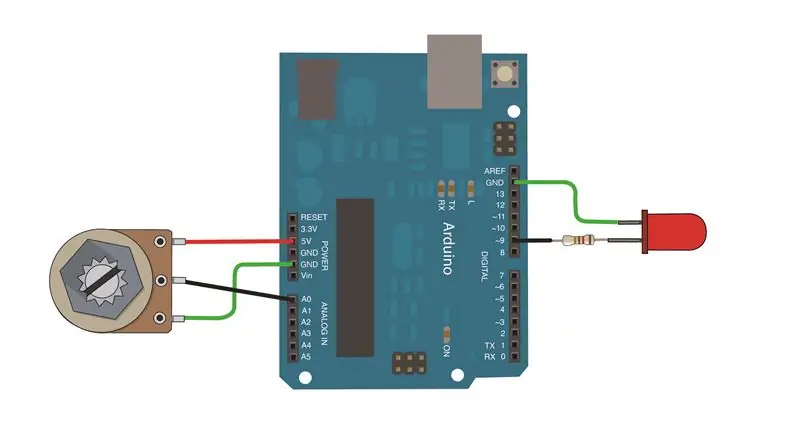
يوضح الرسم التوضيحي أعلاه كيف نحتاج إلى توصيل مقياس الجهد والمؤدي إلى Arduino.
يحتاج Ardunio إلى الشعور بالجهد الذي يتم تغذيته به بواسطة مقياس الجهد. يتغير الجهد بسلاسة مع تشغيل مقياس الجهد ، وبالتالي فهو إشارة تناظرية ومن ثم يحتاج إلى توصيله بدبوس إدخال تماثلي على Arduino. سيقرأ Arduino الجهد الموجود على هذا الدبوس في كل مرة يطلبها البرنامج عبر الوظيفة "analogRead".
يحتوي Arduino على دبابيس إخراج رقمية فقط. ومع ذلك ، فإن تلك المسامير التي تحتوي على علامة تلدة (~) بجانبها تحاكي إخراجًا تناظريًا مناسبًا للتحكم في سطوع مصباح LED. تسمى هذه العملية تعديل عرض النبض (PWM) ويتم شرحها من خلال الرسم المتحرك التالي ، الخطوة 4.
الخطوة 4: PWM

PWM ، تعديل عرض النبض
كما ذكرنا سابقًا ، فإن الدبابيس ذات التيلدا ، "~" بجانبها دبابيس PWM. نظرًا لأن الدبابيس رقمية ، يمكن أن تكون فقط عند 0 فولت أو 5 فولت ، ولكن مع PWM يمكن استخدامها لتعتيم مؤشر LED أو التحكم في سرعة المحرك. يفعلون ذلك عن طريق تزويد 5 فولت لمصباح LED ولكن ينبض بين 0 فولت و 5 فولت عند 500 هرتز (500 مرة في الثانية) وتمديد أو تقليص مدة كل عنصر 0 فولت و 5 فولت من النبض. نظرًا لأن مؤشر LED يرى نبضًا أطول بمقدار 5 فولت من نبضة 0 فولت ، فإنه يصبح أكثر سطوعًا. في برنامجنا ، نستخدم الوظيفة analogueWrite () لإخراج PWM “موجة مربعة”. لديها 256 زيادة ، صفر يعطي 0٪ دورة عمل و 255 يعطي 100٪ "دورة عمل" أي 5 فولت مستمر. وهكذا فإن 127 يعطي 50٪ دورة عمل ، نصف الوقت عند 0v ونصف الوقت عند 5v. يوضح الرسم المتحرك أعلاه كيف يتم تمديد دورة العمل هذه نحو 100٪ ثم يصبح المصباح أكثر إشراقًا.
الخطوة 5: البرنامج (رسم اردوينو)
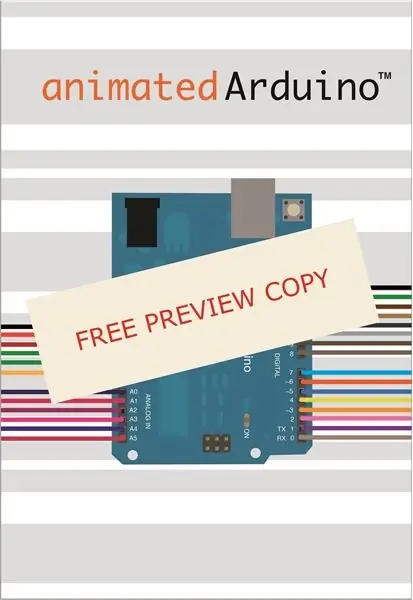
خطوات الفيديو أعلاه من خلال برنامج (رسم تخطيطي) يمكن استخدامه للتحكم في سطوع الصمام باستخدام مقياس الجهد. الدائرة هي نفسها كما هو موضح في الخطوة 3.
إذا وجدت هذا الفيديو سريعًا (أو بطيئًا) لقراءته بشكل مريح ، فيمكنك ضبط سرعته في الطرف الأيمن من شريط التحكم السفلي يوجد رمز على شكل عجلة تروس (في بعض الأحيان يكون عليه ملصق "HD" أحمر.) إذا تم النقر فوقه ، فسيظهر قائمة تتضمن "سرعة التشغيل".
سيكون من الأفضل بالطبع إذا كان بإمكانك النقر فوق زر للتنقل عبر كل سطر من البرنامج بالسرعة التي تريدها ، ولكن للأسف لا يمكن توفير هذه الطريقة التفاعلية هنا. إذا كنت تفضل استخدام هذه الطريقة في هذا الموضوع والعديد من موضوعات Arduino الأخرى ، فهناك نسخة معاينة مجانية لكتاب إلكتروني تفاعلي / متحرك متاح على animatedarduino.com
هناك ميزة واحدة في البرنامج أعتقد أنها تحتاج إلى مزيد من التوضيح: في line14 يتم استخدام وظيفة "الخريطة". يوجد شرح للغرض التالي ، في الخطوة 6
الخطوة 6: الخريطة

لدينا مقياس الجهد متصل بدبوس تناظري. يتراوح جهد مقياس الجهد بين 0 فولت و 5 فولت. يتم تسجيل هذا النطاق في المعالج بمقدار 1024 زيادة. عند استخدام مدخلات القيمة لإنشاء مخرجات عبر دبوس رقمي يدعم PWM ، يجب تعيين هذا النطاق إلى نطاق الإخراج الخاص بالدبوس الرقمي. هذا لديه 255 زيادة. يتم استخدام وظيفة الخريطة لهذا الغرض وتوفر مخرجات تتناسب مع المدخلات.
يوضح الفيديو أعلاه هذا.
الخطوة 7: اردوينو المتحركة
تم التقاط الصور الموجودة في Instructable من كتابي الإلكتروني Animated Arduino والمتوفر على www.animatedarduino.com والذي أهدف فيه إلى توفير فهم أفضل لبعض المفاهيم التي تمت مواجهتها أثناء تعلم برمجة Arduino.
تتوفر نسخة معاينة مجانية من الكتاب الإلكتروني على الموقع الإلكتروني والتي تتيح لك تجربة الطبيعة التفاعلية للكتاب. إنها في الأساس مجموعة من الصفحات النموذجية وبالتالي تغفل الكثير من الشرح. يتضمن نماذج لصفحات تسمح لك بالنقر فوق الأزرار التي تخطو لك خلال كل سطر من البرنامج وعرض التعليقات ذات الصلة. تحتوي الصفحات الأخرى على رسوم متحركة للفيديو ومحتوى صوتي يمكنك التحكم فيه. يتم تضمين صفحة محتويات حتى تتمكن من رؤية ما تحتويه النسخة الكاملة.
موصى به:
الرسوم المتحركة للصور النقطية على شاشة SSD1331 OLED (SPI) مع Visuino: 8 خطوات

الرسوم المتحركة للصور النقطية على شاشة SSD1331 OLED (SPI) مع Visuino: في هذا البرنامج التعليمي سنعرض صورة نقطية ونحركها في شكل بسيط من الرسوم المتحركة على SSD1331 OLED Display (SPI) مع Visuino
قرد الرسوم المتحركة: 4 خطوات

Animatronics Monkey: يشير مصطلح Animatronics إلى الدمى الميكاترونية ، وهي نسخة حديثة من الإنسان الآلي وغالبًا ما تستخدم لتصوير الشخصيات في الأفلام وفي أماكن الجذب في المنتزهات الترفيهية. أصبحت شائعة ، كانوا عادة
DIY إشارة دوران السيارات مع الرسوم المتحركة: 7 خطوات

DIY إشارة الانعطاف للسيارات مع الرسوم المتحركة: في الآونة الأخيرة ، أصبحت أنماط LED الأمامية والخلفية للمؤشر المتحرك هي المعيار في صناعة السيارات. غالبًا ما تمثل أنماط LED قيد التشغيل علامة تجارية لمصنعي السيارات وتستخدم أيضًا في الجماليات المرئية. الرسوم المتحركة
أضواء الرسوم المتحركة الترحيبية LED التلقائية بمستشعر بالموجات فوق الصوتية وشاشة معلومات LCD: 6 خطوات

أضواء الرسوم المتحركة الترحيبية LED التلقائية بالموجات فوق الصوتية وشاشة معلومات LCD: عندما تعود إلى المنزل متعبًا وتحاول الجلوس والاسترخاء ، يجب أن يكون الأمر مملًا للغاية لرؤية نفس الشيء من حولك مرارًا وتكرارًا كل يوم. لماذا لا تضيف شيئًا ممتعًا وممتعًا يغير مزاجك؟ بناء Arduin فائقة السهولة
ساعة الرسوم المتحركة SMART LED المتصلة بالويب مع لوحة التحكم المستندة إلى الويب ، مزامنة خادم الوقت: 11 خطوة (بالصور)

ساعة الرسوم المتحركة SMART LED المتصلة بالويب مع لوحة التحكم المستندة إلى الويب ، مزامنة خادم الوقت: تعود قصة هذه الساعة إلى الوراء - أكثر من 30 عامًا. كان والدي رائدًا في هذه الفكرة عندما كان عمري 10 سنوات فقط ، قبل وقت طويل من ثورة LED - مرة أخرى عندما كانت LED حيث 1/1000 من سطوع تألقها الحالي. صحيح
